Outlook 365 Hjemmemenuen mangler: 6 bedste rettelser

Hvis knappen Hjem mangler i Outlook, skal du deaktivere og aktivere Home Mail på båndet. Denne hurtige løsning hjalp mange brugere.

MacOS Catalina - den seneste softwareversion til Mac, som Apple for nylig erklærede om ved sin årlige WWDC- begivenhed i Californien. Ja det er rigtigt! Det er en god nyhed for alle Mac-entusiaster, ligesom din Mac er ved at blive fuldstændig fornyet med hensyn til design og kraft. MacOS Catalina forventes at frigives omkring efteråret i år, som oplyst af Apple.
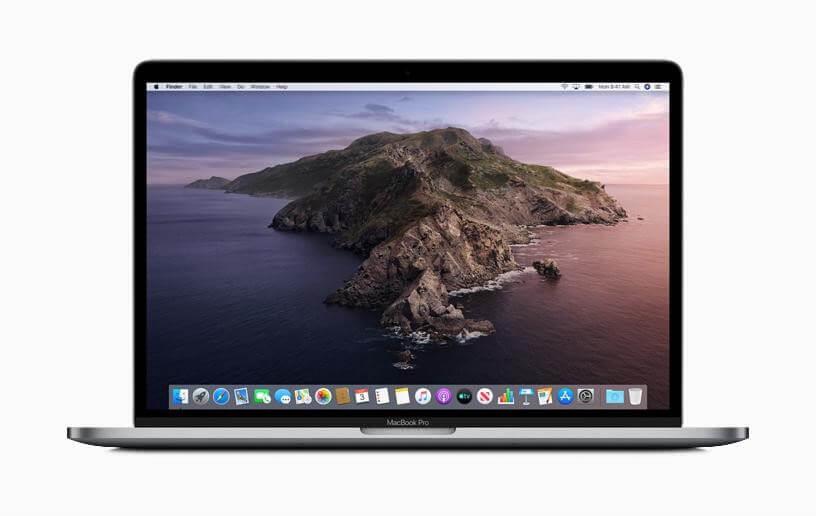
Billedkilde: Apple
MacOS Catalina kommer fyldt med en helt ny masse kraftfulde funktioner og ydeevneforbedringer. Denne seneste softwareversion til Mac giver dig fuld kraft til at udforske din Mac på de mest produktive og kreative måder.
Ja, nedtællingen er begyndt, og vi er alle ret begejstrede for udgivelsen af MacOS Catalina. Her er nogle af de bedste MacOS Catalina-funktioner, som du kan se frem til at bruge til efteråret!
Lad os dykke ned!
Farvel iTunes
Er dette ikke en overvældende nyhedsinformation? Dette er bestemt en nederdel, som ingen af os havde forventet at høre, men det, der er sagt, er sagt. Apple har endelig annonceret, at Catalina ikke længere vil inkludere iTunes i sin seneste OS-version. I stedet for iTunes vil Catalina have tre forskellige apps, som inkluderer Apple Music , Apple TV og Podcasts.
Læs også:-
De bedste Mac-apps og -værktøjer, du bør... Uanset om du er en nybegynder på Mac eller erfaren mester, vil denne liste over bedste Mac-apps og -værktøjer helt sikkert gøre din...
Sidevogn
Billedkilde: Gizmodo
Hvis du primært bruger din Mac eller iPad til professionelle formål, så med Catalina, vil det kun blive bedre. MacOS Catalina vil inkludere en ny Sidecar-funktion, der giver dig mulighed for at bruge din iPad som en anden skærm til Mac. Hvis du er kunstner eller tegner noget, kan du bruge din iPads skærm som en ekstra tablet eller en anden skærm. Det er som at have en udvidet desktop-opsætning, hvor du kan arbejde mere effektivt. For eksempel, mens du arbejder på Mac, kan du henvise din iPads skærm og se, hvordan en bestemt præsentation ser ud på iPad-skærmen, så du kan foretage redigeringerne i overensstemmelse hermed. Du kan endda bruge din Apple Pencil bedst muligt, mens du beskriver dine skitser på iPad og se, hvordan de ser ud på Mac.
Stemmekontrol
Billedkilde: Wccftech
Med MacOS Catalina vil du også opleve forbedrede tilgængelighedsfunktioner, der gør det muligt at tage bedre kontrol over din Mac. Det giver dig en helt ny måde at styre din Mac med talekraften. Denne forbedrede tilgængelighedsfunktion på MacOS giver dig mulighed for at styre din Mac, iPhone, iPad og alle dine iOS-enheder med kun din stemme eller bevægelser.
Fornyet fotos-app
Billedkilde: iMore
Ja, du vil blive glad for at vide, at med MacOS Catalina vil fotos-appen få et fuldstændig frisk udseende. Du vil se en helt ny anderledes grænseflade, som viser billedet i et unikt format. MacOS vil nu fremvise alle dine smukke minder på en intuitiv måde, hvor du har adgang til alle vigtige oplysninger lige på ét sted. Processen med at finde gamle billeder, der blev taget for år siden, vil også blive meget hurtigere, end du overhovedet kunne forestille dig.
Forbedret browseroplevelse på Safari
Billedkilde: MacRumors
Din browseroplevelse på Mac vil blive meget bedre med MacOS Catalina. Apple har udtalt, at en masse Safari-forbedringer vil blive rullet ud sammen med denne opdatering. Ligesom du vil blive advaret for at vælge svage adgangskoder, og det vil også hjælpe dig med at erstatte det med et stærkere. Du vil også opleve en ny frisk velkomstside på Safari, som vil indeholde ofte besøgte sider, favoritter, bogmærker og mere.
Læs også:-
 10 bedste Mac- oprydningsapps og optimeringssoftware... Se listen over bedste Mac-oprydningssoftware til komplet mac-diskoprydning. Optimeringsapps som SmartMacCare, CleanMyMac og Ccleaner...
10 bedste Mac- oprydningsapps og optimeringssoftware... Se listen over bedste Mac-oprydningssoftware til komplet mac-diskoprydning. Optimeringsapps som SmartMacCare, CleanMyMac og Ccleaner...
Forbedret sikkerhed
En af de bedste ting ved MacOS Catalina, at den på ingen måde har forsømt sikkerheden på nogen måde. Apple har forsikret, at med Catalina vil sikkerheden gå til et helt nyt niveau. Denne seneste version af Mac OS kommer med en aktiveringslås og T2-sikkerhedschip. Catalina vil også inkludere avancerede Gatekeeper-funktioner, der vil løse alle sikkerhedsrelaterede problemer på Mac. Lige som navnet antyder, vil Gatekeeper sørge for, at alle de apps, du downloader på din enhed, er sikre og grundigt kontrolleret mod enhver potentiel trussel.
Er du i tvivl om, hvordan du giver din Mac et ydelsesboost, mens du holder den fri for malware? Systweak Anti-Malware er et utroligt værktøj, der kan forbedre din Macs ydeevne. Det opdager øjeblikkeligt enhver malware, der kan inficere dit system. Systweak Anti-Malware er en nem at bruge løsning til din Mac for at holde den ren og sikker, så dens nye følelse aldrig forsvinder! Download Systweak Anti-Malware her.
Her er en hurtig liste, der kompilerer nogle af de bedste MacOS Catalina-funktioner, som vi ser frem til at bruge til efteråret. Hvor begejstret er du over MacOS Catalinas lancering? Du er velkommen til at dele din feedback i kommentarfeltet nedenfor.
Hvis knappen Hjem mangler i Outlook, skal du deaktivere og aktivere Home Mail på båndet. Denne hurtige løsning hjalp mange brugere.
Vil du sende en e-mail til mange modtagere? Ved du ikke, hvordan man opretter en distributionsliste i Outlook? Her er, hvordan du gør dette ubesværet!
Ved, hvordan du genstarter grafikdriver på Windows 10, 11 og Mac for at løse problemerne. Prøv disse bedste metoder til at nulstille grafikdriveren.
Hvis cirkulære referencer i Excel-regneark er bekymrende, lærer du her, hvordan du finder cirkulære referencer i Excel og fjerner disse.
Leder du efter gratis eller betalte Excel-budgetskabeloner? Læs denne artikel for at udforske nogle af de bedste budgetskabeloner til Excel online og offline.
Hvis du ser, at denne fil ikke er kompatibel med QuickTime Player, så læs denne artikel nu. Det skygger lys på nogle af de bedste rettelser.
Hvis du vil gøre dataindtastningsopgaver fejlfri og hurtig, skal du lære, hvordan du laver en rulleliste i Excel.
Står du over for piletasterne, der ikke virker i Excel-problemet? Læs denne artikel nu og find ud af, hvordan du kan løse dette på mindre end 5 minutter!
Hvis nogle eller alle de downloadede eller redigerede videoer ikke afspilles på mac, kan du læse denne ultimative guide for de bedste og nemme fejlfindingsideer.
Mac-genveje-appen er et kraftfuldt værktøj til at køre makroer. Med et enkelt klik kan macOS Genveje-appen udføre opgaver, der ellers ville tage timer.








